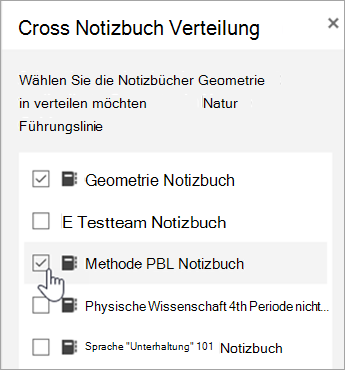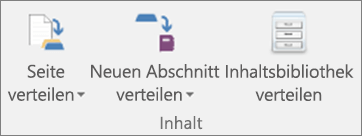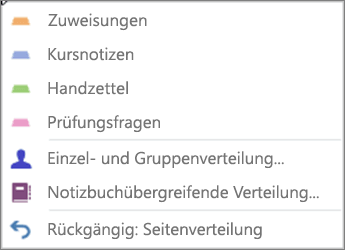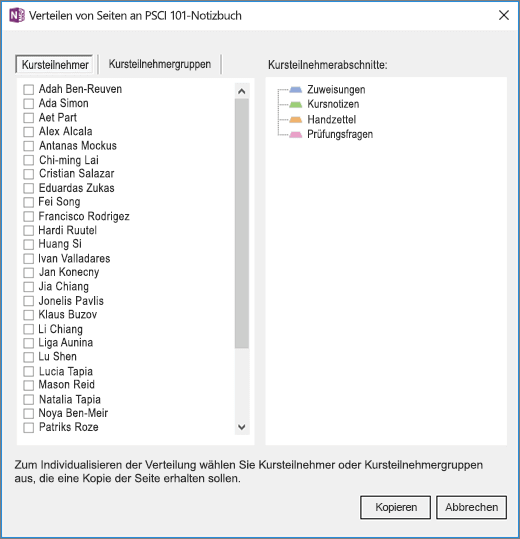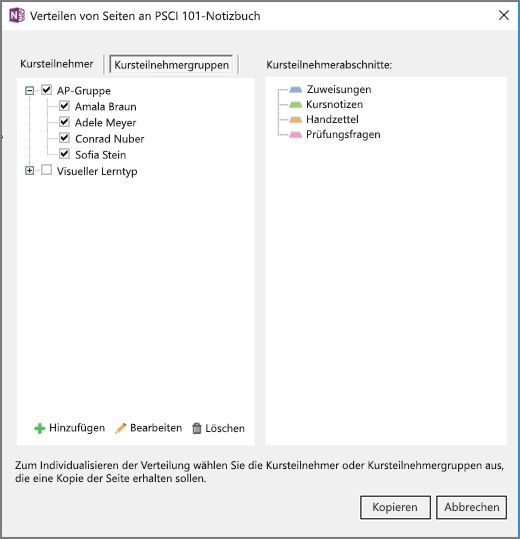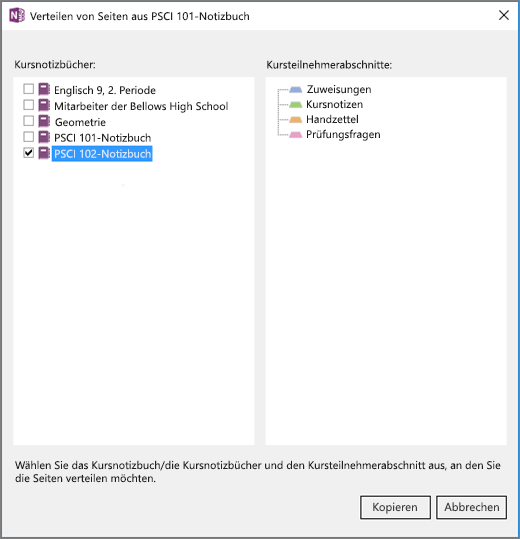Verteilen einer Seite an alle Teilnehmer Ihres Kurses
-
Öffnen Sie in OneNote das Kursnotizbuch, aus dem Sie Inhalte verteilen möchten.
-
Wählen Sie die Seite(n) aus, die Sie in der Inhaltsbibliothek oder dem Bereich für die Zusammenarbeit ihres Notizbuchs verteilen möchten.
-
Wählen Sie die Registerkarte Kursnotizbuch aus, und wählen Sie dann Seite verteilen aus.
-
Wählen Sie den Notizbuchabschnitt aus, in den die Seite(n) kopiert werden soll. Beispiel: Handzettel. Alle Kursteilnehmer erhalten eine Kopie der Seite im Handzettelabschnitt ihres Notizbuchs.
Hinweise:
-
Wählen Sie Verteilte Seiten anzeigen aus, um status Updates auf Seiten anzuzeigen, die Sie an Kursteilnehmer verteilt haben. Sie können das Verteilungsfenster jederzeit schließen, und seiten werden weiterhin im Hintergrund verteilt.
-
Führen Sie die folgenden Schritte aus, um eine von Ihnen verteilte Seite zu löschen.
Verteilen von Seiten an einzelne Kursteilnehmer
-
Öffnen Sie Ihr Kursnotizbuch, und navigieren Sie zu der Seite, die Sie verteilen möchten.
-
Wählen Sie die Registerkarte Kursnotizbuch und dann Seite > einzelne Verteilung verteilen aus.
-
Wählen Sie die Kursteilnehmer aus, an die Sie die Seite verteilen möchten, indem Sie die Kontrollkästchen neben ihren Namen verwenden. Wählen Sie Weiter aus.
-
Wählen Sie den Abschnitt des Notizbuchs des Kursteilnehmers aus, in dem die Seite angezeigt werden soll. Beispiel: Quizzes.
-
Wählen Sie Verteilen aus.
Hinweis: Wählen Sie Verteilte Seiten anzeigen aus, um status Updates auf Seiten anzuzeigen, die Sie an Kursteilnehmer verteilt haben. Sie können das Verteilungsfenster jederzeit schließen, und seiten werden weiterhin im Hintergrund verteilt.
Verteilen von Seiten an Gruppen von Kursteilnehmern
Erstellen und speichern Sie Gruppen von Kursteilnehmern, sodass Sie unterschiedliche Inhalte basierend auf den Anforderungen der Lernenden oder kleinen Gruppenprojekten bereitstellen können.
-
Öffnen Sie Ihr Kursnotizbuch, und navigieren Sie zu der Seite, die Sie verteilen möchten.
-
Wählen Sie die Registerkarte Kursnotizbuch und dann Seite > Gruppenverteilung verteilen aus.
-
Wenn Sie noch keine Kursteilnehmergruppen erstellt haben, wählen Sie im Bereich Gruppenverteilung die Option + Neue Gruppe aus.
-
Geben Sie einen Namen für Ihre Gruppe ein, und wählen Sie kursteilnehmer aus, indem Sie die Kontrollkästchen neben ihren Namen verwenden.
-
Wählen Sie Speichern aus.
-
Nachdem Ihre neue Gruppe erstellt wurde, wählen Sie den Pfeil Zurück aus. Aktivieren Sie das Kontrollkästchen neben Ihrer Gruppe und dann Weiter.
-
Wählen Sie den Abschnitt der Notizbücher der Kursteilnehmer aus, in dem die Seite angezeigt werden soll. Beispiel: Quizzes.
-
Wählen Sie Verteilen aus.
Hinweise:
-
Wählen Sie Verteilte Seiten anzeigen aus, um status Updates auf Seiten anzuzeigen, die Sie an Kursteilnehmer verteilt haben. Sie können das Verteilungsfenster jederzeit schließen, und seiten werden weiterhin im Hintergrund verteilt.
-
Wiederholen Sie die oben genannten Schritte 2 bis 5, um weitere Kursteilnehmergruppen zu erstellen. Um den Namen oder die Mitglieder einer Gruppe zu bearbeiten, wählen Sie Seite > Gruppenverteilung verteilen aus. Wählen Sie den Pfeil neben dem Namen Ihrer Gruppe und dann Gruppe bearbeiten aus. Speichern Sie Ihre Änderungen, oder wählen Sie Löschen aus, um die Gruppe zu löschen.
Verteilen eines Abschnitts
-
Wählen Sie im Menüband des Kursnotizbuchs die Option Neuen Abschnitt verteilen > Neuen Abschnitt verteilen aus.
-
Weisen Sie dem neuen Abschnitt einen Namen zu. Beispiel: Labs.
-
Wenn Sie Abschnittsgruppen zu Kursteilnehmernotizbüchern hinzugefügt haben, können Sie jetzt eine als Ziel für den neuen Abschnitt auswählen. Wählen Sie die Dropdownliste neben Standortdetails und dann eine Abschnittsgruppe aus.
-
Wählen Sie Verteilen aus. Ein neuer Abschnitt wird erstellt und an jeden Kursteilnehmer in Ihrem Kursnotizbuch verteilt.
Verteilen einer Abschnittsgruppe
Abschnittsgruppen sind eine gute Möglichkeit, Einheiten oder Themen mit vielen Inhalten zu organisieren. Erstellen Sie eine neue Abschnittsgruppe, und organisieren Sie sie gleichzeitig in Abschnitten, und verteilen Sie sie dann an die Kursteilnehmer.
-
Wählen Sie im Menüband des Kursnotizbuchs die Option Neuen Abschnitt verteilen > Neuen Abschnitt verteilen aus.
-
Benennen Sie Ihre neue Abschnittsgruppe und alle abschnitte, die Darin enthalten sein sollen. Wählen Sie + Abschnitt aus, um weitere Abschnitte hinzuzufügen.
-
Wählen Sie Verteilen aus. Die leere Abschnittsgruppe und alle darin enthaltenen Abschnitte werden erstellt und an jeden Kursteilnehmer in Ihrem Kursnotizbuch gepusht.
Verteilen von Seiten von einem Notizbuch an ein anderes
Verteilen Sie eine Seite aus einem beliebigen OneNote Notizbuch an Ihre Kursteilnehmer in Kursnotizbüchern. Sie können dieselbe Seite auf mehrere Notizbücher gleichzeitig verteilen.
-
Öffnen Sie ein beliebiges Notizbuch, und navigieren Sie zu der Seite, die Sie verteilen möchten.
-
Wählen Sie die Registerkarte Kursnotizbuch und dann Seite > Notizbuchübergreifende Verteilung verteilen aus.
-
Wählen Sie die Notizbücher aus, an die Sie diese Seite verteilen möchten, und wählen Sie dann Weiter aus.
-
Wählen Sie einen Kursteilnehmerabschnitt aus, an den die Seiten verteilt werden sollen, und dann Verteilen.
Hinweis: Wählen Sie Verteilte Seiten anzeigen aus, um status Updates auf Seiten anzuzeigen, die Sie an Kursteilnehmer verteilt haben. Sie können das Verteilungsfenster jederzeit schließen, und seiten werden weiterhin im Hintergrund verteilt.
Um Seiten oder Inhalte schnell direkt in Kursteilnehmerabschnitte Ihres Kursnotizbuchs zu verteilen, klicken Sie mit der rechten Maustaste auf eine beliebige Seite, ein Bild oder einen hervorgehobenen Text, und wählen Sie Inhalt verteilen aus.
Hinweis: OneNote 2016 funktioniert am besten mit den neuesten installierten Updates.
Verteilen einer Seite an alle Teilnehmer Ihres Kurses
-
Öffnen Sie in OneNote das Kursnotizbuch, aus dem Sie Inhalte verteilen möchten.
-
Wählen Sie die Seite(n) aus, die Sie in der Inhaltsbibliothek oder dem Bereich für die Zusammenarbeit ihres Notizbuchs verteilen möchten. Wenn Sie mehrere Seiten gleichzeitig auswählen möchten, halten Sie während des Auswählens die UMSCHALTTASTE gedrückt.
-
Wählen Sie die Registerkarte Kursnotizbuch und dann Seite verteilen aus.
-
Wählen Sie den Notizbuchabschnitt aus, in den die Seite(n) kopiert werden soll. Beispiel: Handzettel. Alle Kursteilnehmer erhalten eine Kopie der Seite im Handzettelabschnitt ihres Notizbuchs.
Tipp: Wenn Sie die letzte Seitenverteilung rückgängig machen möchten, wählen Sie Seite verteilen und dann Rückgängig: Seitenverteilung aus. Dadurch wird die Seite aus allen Kursteilnehmer-Notizbüchern gelöscht, sofern die Kursteilnehmer noch nicht mit der Bearbeitung der Seite begonnen haben.
Verteilen von Seiten an einzelne Kursteilnehmer oder Studentengruppen
-
Öffnen Sie das Kursnotizbuch, an das Sie verteilen möchten, in OneNote.
-
Wählen Sie die Seite(n) aus, die Sie an die Inhaltsbibliothek oder den Zusammenarbeitsbereich Ihres Notizbuchs verteilen möchten. Wenn Sie mehrere Seiten gleichzeitig auswählen möchten, halten Sie während des Auswählens die UMSCHALTTASTE gedrückt.
-
Wählen Sie die Registerkarte Kursnotizbuch aus, und wählen Sie dann Seite verteilen aus.
-
Wählen Sie Einzel- und Gruppenverteilung aus.
-
Wählen Sie einzelne Kursteilnehmer aus, indem Sie deren Namen auswählen.
-
Verwenden Sie die Registerkarte Student Gruppen, um Gruppen hinzuzufügen, zu bearbeiten oder zu löschen.
-
Wählen Sie den Notizbuchabschnitt aus, in den die Seite(n) kopiert werden soll. Beispiel: Handzettel. Alle Kursteilnehmer erhalten eine Kopie der Seite im Handzettelabschnitt ihres Notizbuchs. Wählen Sie Kopieren aus.
Hinweis: Um die letzte Seitenverteilung rückgängig zu machen, wählen Sie Seite verteilen und dann Seitenverteilung rückgängig machen aus. Dadurch wird die Seite aus allen Kursteilnehmer-Notizbüchern gelöscht, sofern die Kursteilnehmer noch nicht mit der Bearbeitung der Seite begonnen haben.
Erstellen eines neuen Abschnitts oder einer Abschnittsgruppe für alle Teilnehmer Ihres Kurses
-
Wählen Sie im Menüband des Kursnotizbuchs die Option Neuen Abschnitt verteilen und dann entweder Neuen Abschnitt verteilen oder Neue Abschnittsgruppe verteilen aus.
-
Weisen Sie dem neuen Abschnitt oder der Abschnittsgruppe einen Namen zu. Beispiel: Übungen. Sie können eine bestimmte Abschnittsgruppe für Ihren neuen Abschnitt auswählen, indem Sie Weitere Optionen erweitern.
-
Wählen Sie Erstellen.
Verteilen von Seiten an mehrere Kursnotizbücher
Sie können Seiten für die Kursteilnehmer mehrerer Kurse gleichzeitig freigeben. Wenn Sie beispielsweise zwei Algebrakurse unterrichten, können Sie einen Handzettel an beide Kurse gleichzeitig verteilen.
-
Öffnen Sie das Kursnotizbuch, das die zu verteilenden Seiten oder Abschnitte enthält.
-
Wählen Sie die Seite(n) aus, die Sie verteilen möchten. Wenn Sie mehrere Seiten gleichzeitig auswählen möchten, halten Sie während des Auswählens die UMSCHALTTASTE gedrückt.
-
Wählen Sie im Menüband des Kursnotizbuchs die Option Seite verteilen aus, und wählen Sie dann Notizbuchübergreifende Verteilung aus.
-
Verwenden Sie die Kontrollkästchen, um die Notizbücher und Notizbuchabschnitte auszuwählen, an die Sie die Seiten verteilen möchten. Beispiel: Handzettel.
-
Wählen Sie Kopieren aus.
Sie können auch Kursteilnehmerabschnitte umbenennen/verwalten/hinzufügen unter Notizbücher verwalten.(http://www.onenote.com/classnotebook/notebook-links)
Weitere Informationen:
Löschen von Seiten, die Sie an Kursteilnehmer verteilt haben
Anzeigen von Kursteilnehmer-Notizbüchern im Kursnotizbuch für Mac

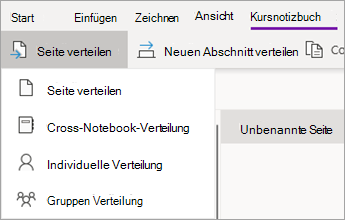
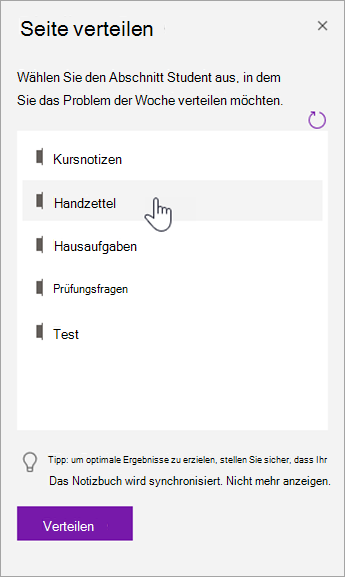
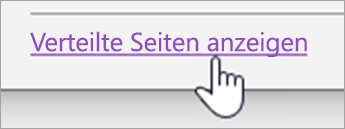
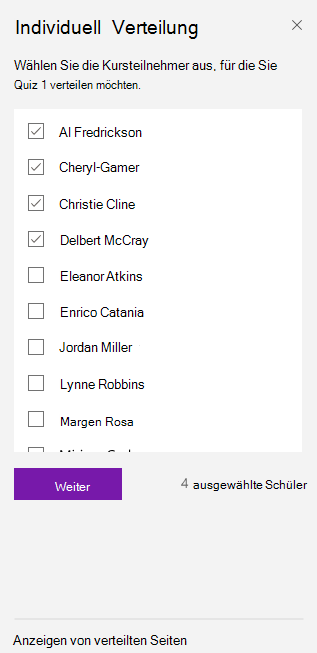
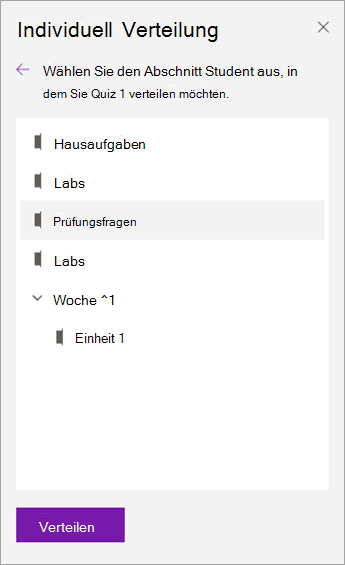
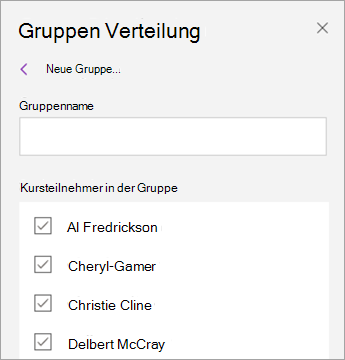

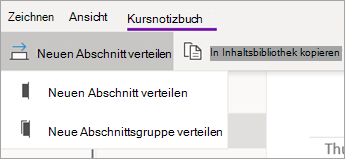
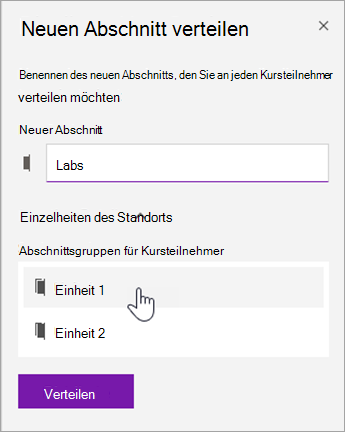
![Geben Sie Namen für die Abschnittsgruppe und die Abschnitte ein.]](/images/de-de/f332ee0b-f3db-477d-ac0e-7ba7a531831f)